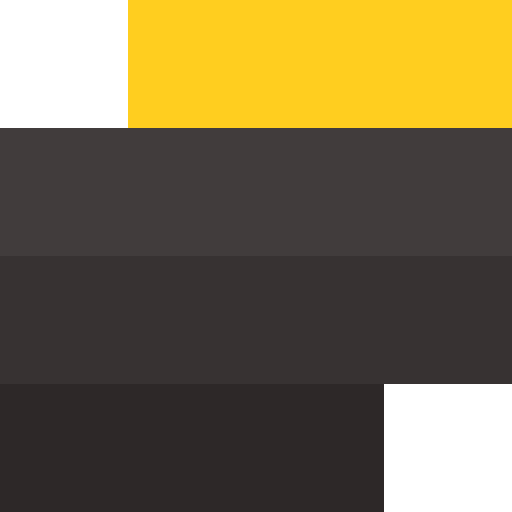Pernahkah Anda membuka halaman website dan menemukan tulisan internal server error 500?
Pesan tersebut memang salah satu kesalahan yang sering ditemui oleh pengunjung maupun pemilik website. Kesalahan itu membuat website tidak bisa diakses dengan normal seperti biasanya.
Sebenarnya, setiap kode pesan error memiliki arti dan penyebabnya masing-masing, termasuk error 500.
Pada artikel berikut, kami akan merangkum informasi tentang error 500 tersebut, mulai dari pengertian, penyebab, dan juga cara mengatasinya. Simak ya!
Apa itu Error 500?
Arti error 500 adalah sebuah pesan yang mengindikasikan bahwa ada sesuatu yang salah pada server hosting Anda. Akan tetapi, kesalahan pada pesan tersebut biasanya tidak disebutkan secara spesifik.
Ketika website Anda menampilkan pesan error 500 artinya ada kesalahan di bagian server, tetapi ia tidak mengenali bagian mana yang salah.
Pesan ini biasanya muncul ketika web browser melakukan request data pada server, tetapi server tidak bisa merespon permintaan tersebut.

Kode tersebut biasanya ditampilkan pada halaman permintaan dengan variasi pesan yang bermacam-macam, di antaranya adalah sebagai berikut.
- Internal Server Error
- http 500 Internal Server Error
- 500 Error
- http 500 – The website can’t display the page
- Temporary error – 500
Penyebab Internal Server Error 500
Seperti yang sudah disebutkan sebelumnya, pesan error 500, termasuk error 501-599, adalah sebuah indikasi adanya permasalahan pada server.
Namun, pesan tersebut tidak dapat menunjukkan letak permasalahan utamanya. Biasanya, pesan tersebut muncul karena adanya masalah pada tema atau fungsi plugin.
Akan tetapi, error 500 juga dapat disebabkan karena ada kesalahan di bagian file .htaccess atau pengaturan PHP.
Terjadinya error tersebut dapat disebabkan oleh beberapa kemungkinan berikut.
- Terjadinya proses yang melebihi batas memori PHP, sehingga permintaan tidak dapat direspon dengan benar
- Adanya PHP timeout script ketika proses akses sumber daya eksternal
- Kesalahan struktur pada file .htaccess
- Terjadinya error pada kode atau sintaks yang terdapat pada script CGI/Perl
- Izin akses folder atau file tersebut belum diatur dengan benar (permission error)
Cara Mengatasi Error 500
Beberapa cara yang dapat Anda lakukan untuk mengatasi masalah server error ini adalah sebagai berikut.
1. Refresh Halaman Website
Cara pertama yang bisa Anda lakukan adalah dengan memuat ulang halaman website tersebut
Sebab, kemungkinan error disebabkan karena web server mengalami overload, sehingga aksesnya bermasalah. Dengan memuat ulang, diharapkan server akan dapat merespon kembali dengan baik.
Untuk melakukan refresh, Anda cukup mengklik ikon berbentuk lingkaran yang ujungnya terdapat tanda panah di bagian kiri atas halaman. Cara cepatnya adalah dengan menekan F5 atau Ctrl+5.
2. Cek .htaccess
Jika refresh halaman saja tidak dapat mengatasi error tersebut, kemungkinan ada penyebab lainnya.
Cara lain yang bisa Anda lakukan adalah dengan memeriksa file .htaccess yang ada pada direktori public_html.
Berkenaan dengan ini, Anda dapat melakukan beberapa langkah berikut.
- Rename file .htaccess untuk menonaktifkannya
- Cobalah akses ulang website. Jika berhasil, maka kemungkinan kesalahannya terdapat pada file konfigurasi .htaccess WordPress
- Setelah itu, pastikan skrip di file tersebut sudah benar atau perbaiki jika ada kesalahan
- Jika masih terjadi kesalahan, lakukan generate file .htaccess dengan memilih menu Setting > Permalink, lalu save tanpa mengubah konfigurasi apapun untuk mengembalikannya pada pengaturan default.
3. Hapus Cache dan Cookies
Masalah error 500 memang umumnya menunjukkan bahwa ada masalah pada server web, tetapi terkadang permasalahannya juga dapat muncul dari browser Anda sendiri.
Berkenaan dengan ini, cobalah untuk membersihkan file cache dan cookies dari browser tersebut.
Langkah yang dapat Anda ikuti untuk menghapus cache dan cookies browser adalah sebagai berikut.
- Buka browser di komputer Anda
- Klik opsi yang berupa ikon titik tiga di bagian kanan atas browser
- Klik clear browsing data
- Centang cached images and files dan cookies and other site data
- Klik tombol clear data

4. Cek Error Log
Cara lain untuk mengatasi internal server error 500 adalah dengan memeriksa file error_log yang disediakan oleh WordPress atau CMS lainnya. File tersebut berguna sebagai catatan log error yang terjadi pada website Anda.
Cobalah untuk memeriksa log paling bawah untuk mengetahui error terbaru yang tertulis.
Cocokkan tanggal dan waktunya, apakah sudah sesuai dengan waktu terjadinya error yang Anda alami.
Jika sesuai, kemungkinan masalahnya sudah tertulis di sana.
5. Menonaktifkan Plugin
Jika beberapa cara di atas belum berhasil mengembalikan website Anda, cobalah untuk menonaktifkan semua plugin yang ada di CMS.
Setelah itu, Anda dapat mengaktifkannya lagi satu per satu. Sebab, plugin dari pihak ketiga biasanya juga dapat menjadi penyebab terjadinya error 500.
Anda dapat menonaktifkan plugin melalui dashboard WordPress, kemudian pilih menu Plugin > Deactivate > Apply.

Namun, jika masalah tersebut membuat halaman admin WordPress tidak dapat diakses, Anda dapat menonaktifkannya melalui cPanel dengan mengikuti langkah-langkah berikut.
- Buka dan login akun cPanel Anda
- Jika sudah masuk di menu file manager, pilihlah menu public_html > wp-content
- Cari folder bernama plugins
- Klik kanan folder plugins, kemudian pilih rename

- Ubah nama menjadi plugins.deactive
- Klik tombol rename file
6. Ubah Versi PHP
Kendala error 500 tersebut juga dapat disebabkan karena website butuh modul ekstensi yang tidak bisa ditemukan dengan versi PHP yang Anda gunakan. Untuk itu, Anda perlu meng-update versi PHP website yang terbaru.
Cara ini dapat Anda lakukan melalui cPanel dengan beberapa langkah berikut ini.
- Buka dan login akun cPanel Anda
- Pilih menu Select PHP version

- Klik opsi PHP version
- Pilih versi PHP yang Anda butuhkan
- Klik set as current untuk menyimpannya
7. Update WordPress
Apabila semua cara di atas belum bisa mengatasi permasalahan tersebut, maka Anda perlu mencoba untuk update versi WordPress. Cara ini dapat Anda lakukan melalui dashboard WordPress.
Berikut adalah langkah-langkahnya.
- Buka halaman admin WordPress website Anda
- Login akun admin WordPress
- Pada bagian dashboard, pilih menu Update
- Lihatlah apakah versi yang Anda gunakan sudah terbaru atau belum
- Jika belum, maka Anda perlu meng-update ke versi yang paling baru
- Jika sudah terbaru, klik pilihan re-install version
Itulah dia beberapa cara yang dapat Anda lakukan untuk mengatasi pesan internal server error 500.
Pada intinya, sebenarnya kesalahan-kesalahan tersebut dapat Anda hindari dengan melakukan maintenance website secara rutin.
Maintenance website yang dilakukan secara rutin dan berkala tidak hanya dapat menghindarkan website Anda dari berbagai masalah error.
Akan tetapi, ini juga dapat meningkatkan kecepatan, memperkuat SEO, back up data, meningkatkan user experience, menjaga keamanan situs, dan lain sebagainya.
Untuk itu, Anda perlu melakukan maintenance website untuk meningkatkan performa situs web dan menghindari adanya kesalahan saat membukanya.
Jika Anda tak memiliki waktu dan pengalaman yang cukup untuk melakukannya, serahkan pada Sekawan Studio! Kami menawarkan jasa maintenance website untuk mengoptimalkan situs Anda.
Saatnya peduli dengan website Anda dan melindunginya dari berbagai serangan bug dan error yang dapat mengancam kesehatan dan keamanannya.
Hubungi kontak kami sekarang juga untuk mendapatkan penawaran menarik sesuai kebutuhan Anda!